您好,登錄后才能下訂單哦!
您好,登錄后才能下訂單哦!
小編給大家分享一下怎么在Win10中恢復縮略圖,相信大部分人都還不怎么了解,因此分享這篇文章給大家參考一下,希望大家閱讀完這篇文章后大有收獲,下面讓我們一起去了解一下吧!
1.使用磁盤清理
--點擊開始并打開文件資源管理器
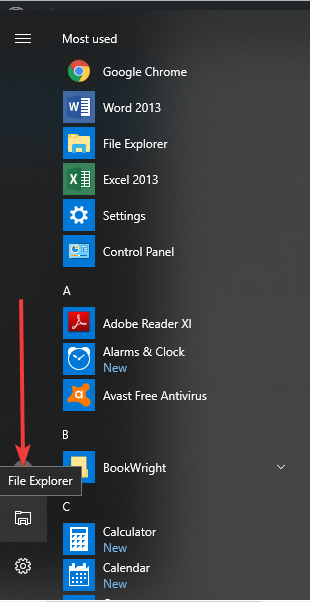
--在左側窗格上,單擊This PC。
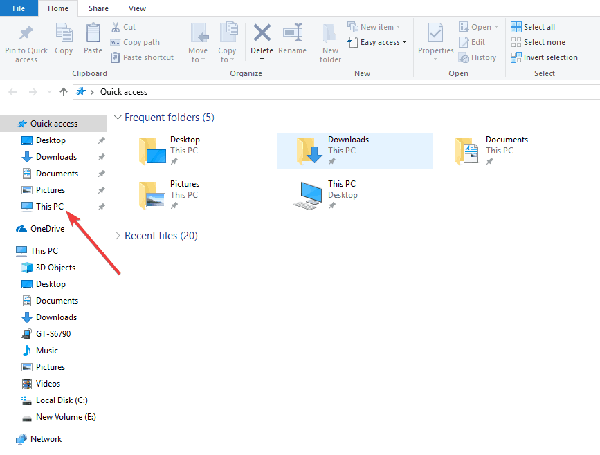
--右鍵單擊安裝windows 10操作系統的C:驅動器
--選擇屬性。
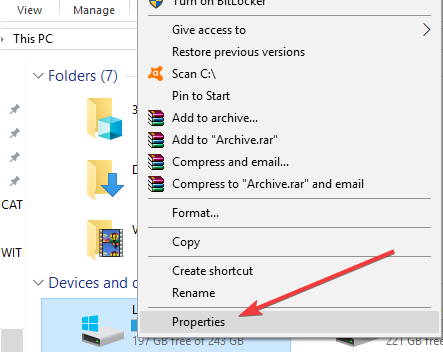
--單擊磁盤清理
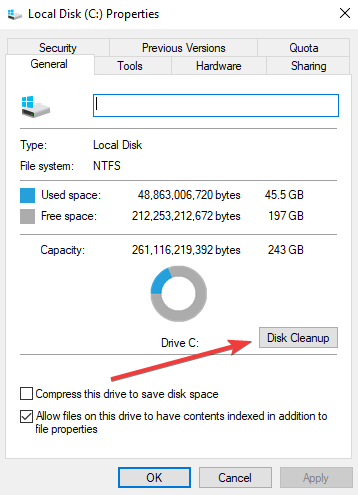
--檢查縮略圖選項,并取消選中所有其他選項。
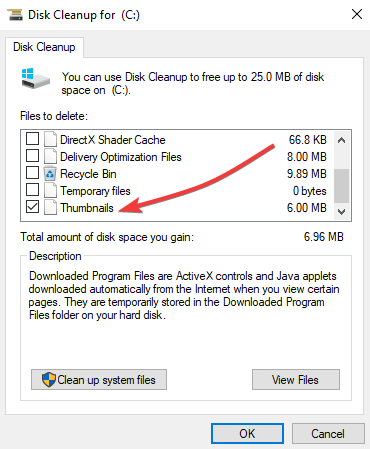
--點擊確定。
--點擊刪除文件確認并完成任務。
2.使用提升的命令提示符
如果嘗試使用磁盤清理工具并且無法在windows 10中恢復縮略圖,請嘗試使用提升的命令提示符選項中的命令行。 去做這個:
--打開開始。
--鍵入CMD并右鍵單擊命令提示符。
--選擇作為管理員運行
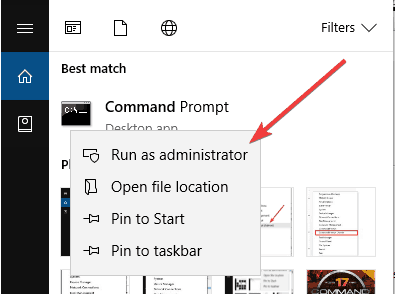
--輸入以下命令停止文件資源管理器并按下回車鍵:taskkill / f / im explorer.exe
鍵入以下命令刪除所有縮略圖數據庫文件而不要求確認:del / f / s / q / a%LocalAppData%MicrosoftWindowsExplorerthumbcache _ *。db
--按回車鍵:
--鍵入以下命令以啟動文件資源管理器并按Enter鍵:start explorer.exe
--關閉命令提示符以完成任務。
您的文件和文件夾應該能夠使縮略圖預覽現在正確顯示。
3.檢查文件夾設置
如果您仍然無法在windows 10中恢復縮略圖,則某人可能會干擾您的文件夾設置。 在這種情況下,請執行以下操作來修復它:
--打開文件瀏覽器。
--點擊查看
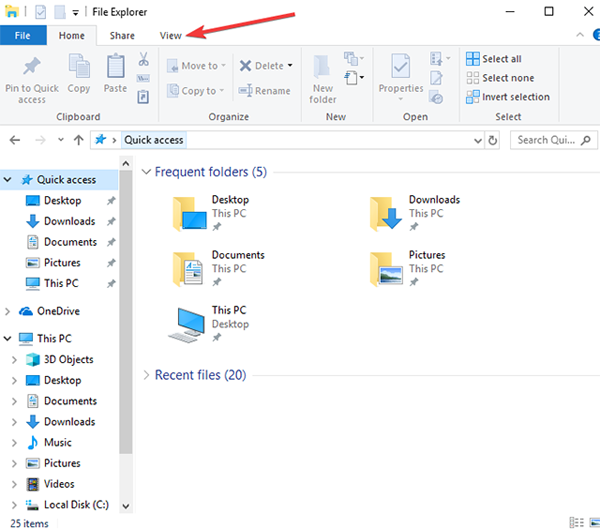
--點擊選項打開文件夾選項。
--點擊查看
--請務必清除始終顯示圖標的復選標記,而不要使用縮略圖
--點擊應用。
--點擊OK并退出
您的文件和文件夾應該能夠使縮略圖預覽現在正確顯示。
4.使用運行命令
去做這個:
右鍵單擊開始并選擇運行
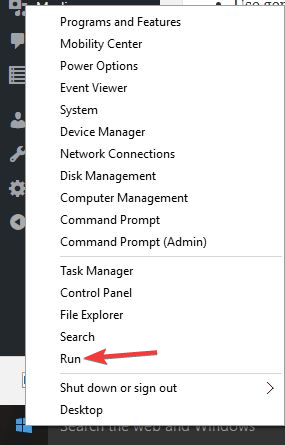
--類型:cleanmgr.exe
--按Enter鍵
--向下滾動并選中縮略圖旁邊的復選框,然后單擊確定
5.使用控制面板
--點擊開始并點擊控制面板
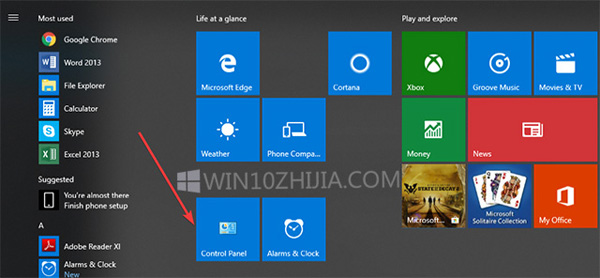
--點擊所有控制面板項目
--選擇系統
--在左側,進入高級系統設置并點擊它
--在高級選項卡下,選擇性能設置
--在“視覺效果”選項卡下,您會看到顯示縮略圖而不是圖標,并確保選中該選項
--單擊應用并退出,然后根據需要重新啟動文件資源管理器
6.重置并重建縮略圖緩存
為此,請重新啟動,然后重新構建緩存,如下所述:
重置緩存:
--右鍵單擊桌面的空白區域,然后單擊個性化。
--點擊顯示屬性鏈接。
--在“顏色”下,選擇“中等”(16位),然后單擊“應用”。 如果您已經選擇了中(16位),則選擇***(32位)。 有時您需要先重新啟動,然后繼續下一步。 嘗試兩種方法,然后單擊“是”確認新設置。
--選擇***(32位)并單擊確定。 如果您已經選擇了***(32位),請選擇中等(16位)。
--點擊是確認新的設置。
重建緩存
--打開文件夾選項以選擇(點)顯示隱藏的文件和文件夾
--打開Windows資源管理器窗口。
--轉到C:用戶(用戶名)ImageAppDataLocal
--右鍵單擊ImageIconCache.db并單擊刪除。
--點擊是確認刪除。 這會將文件刪除到回收站。 完成后清空回收站是安全的。
--關閉窗口并清空回收站,然后重新啟動計算機。
--當您返回時,您會注意到ImageIconCache.db文件的大小較小,并且修改日期現在是當前日期。 如果由于某種原因ImageIconCache.db不存在或者大小變化不大,那么只需重新啟動計算機即可。 在----某些情況下,您可能需要重新啟動幾次。
--圖標緩存已重建。
以上是“怎么在Win10中恢復縮略圖”這篇文章的所有內容,感謝各位的閱讀!相信大家都有了一定的了解,希望分享的內容對大家有所幫助,如果還想學習更多知識,歡迎關注億速云行業資訊頻道!
免責聲明:本站發布的內容(圖片、視頻和文字)以原創、轉載和分享為主,文章觀點不代表本網站立場,如果涉及侵權請聯系站長郵箱:is@yisu.com進行舉報,并提供相關證據,一經查實,將立刻刪除涉嫌侵權內容。